
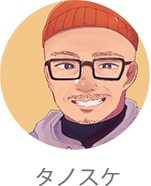
こんにちは、タノスケです。
ここ数年、ノートパソコンはX1 Carbonばかり使ってきました。
そして今回も選んだのはやっぱりX1 Carbonの2018年モデル。理由はやっぱり打ちやすさ最高のキーボードです。
一度このキーボードを味わうと他に浮気する気が起きないんですよね~。キーの形、幅、押し込んだ時の深さなどすべてが理想的。
ということで、まずは開封して各部の感想などをまとめました。
最初に結論を書くと、これまで使っていた2016年モデルより一回り小さくて軽く、持ち歩いて使うことが多い自分にとっては最高の相棒になりそうです^^
レノボ X1 Carbon 2018の購入レビュー

もろ生活感ありまくりの部屋ですが、ここでX1 Carbon 2018を開封していきたいと思います。
X1 carbonを買うのはこれで3回目なんですが、すっかり見慣れた感じのダンボールに包まれてやってきました。この梱包、かなり丁寧なんで安心感があります。
その理由は・・・
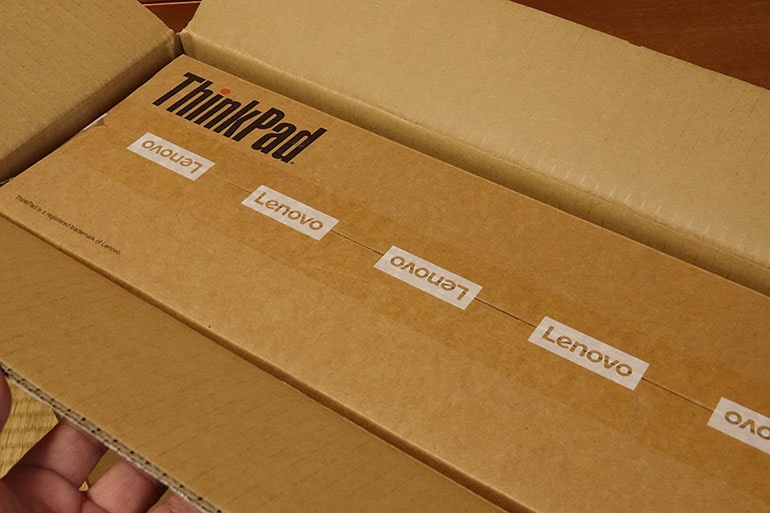
まさかのダンボールの中にダンボールのマトリョーシカ状態。製品パッケージを含めるとなんと3重構造になっているんです。
開封はちとめんどいですが、これはありがたい。輸送中にどんな扱いを受けてるかわかりませんし、大きさや重さ的にもちょうど両手に持ってポイッとやりやすい箱なので。

これがまたすごい。
なんと製品の梱包箱は分厚い緩衝材で固定されていて、いわば「中で浮いた状態」に。ハードディスクドライブより可動部の少ないSSD搭載とはいえ、やはりパソコンはできるだけ衝撃は避けたいもの。
そういう点でレノボの梱包はほんと安心感が高いです。

緩衝材ごと取り出しました。レノボというかThinkPadのイメージカラーの黒がクールでかっこいいです。
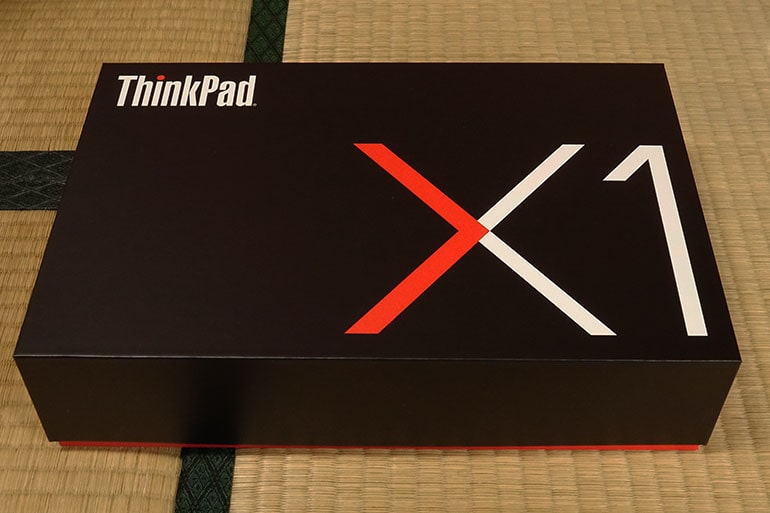
ではパッケージを開封していきます。

フタを開けると眩しいほどの真紅の箱が。黒とのコントラストがすごいです。
上蓋が観音開きになっていて、実はここにもきめ細かい工夫があります。

ふたを開くとX1Carbon本体が収まっている部分がすこし上にせり上がり、取り出しやすくなるんです。

紙がつながっているだけの単純な仕組みですが、妙に楽しくてフタをパタパタと何回も開けしめしたくなります。

では本体を見ていきます。

クールとも無骨とも言えるブラックのボディ。艶もなく、性別で分けるつもりはないですが「男の道具」という匂いが漂います。

裏面も黒一色。X1Carbonは名前の通りカーボンファイバー素材が使われており、マグネシウム合金のロールケージで剛性を高めています。
製品としても頑丈さ、耐久性を売りにしており、アメリカ軍が採用する規格「MIL-SPEC(ミルスペック)」のテストに合格。
このテスト内容がかなり過酷なんです。正直なところ「いや、そんな環境でパソコン使わんでしょ」といいたくなるほど凄まじいのもあるので以下にまとめました。
これだけ凄かったら、戦場で爆撃でもされない限り普通に使えそうですね。
X1 Carbonの耐久力テスト内容
| テーマ | テスト内容 |
|---|---|
| 湿度 | 室温20-60℃、相対湿度91-98% |
| 低温 | 室温-20℃で72時間以上 |
| 高温 | 30℃-60℃で24時間×週7日 |
| 粉塵 | 140メッシュのシリカ粉塵に6時間 |
| 太陽放射 | 延べ7日間連続の太陽放射 |
| 可燃性ガス | 可燃性ガスの環境下 |
| 振動 | 稼働中および電源オフ状態でテスト |
| メカニカル衝撃 | 高加速と衝撃パルス反復18回以上 |
| 高度 | 高度15,000フィートで動作テスト |
| 極端な温度変化 | 室温-20℃から60℃で2時間×3サイクル |
| 耐菌 | 5種類のカビが増殖する部屋の中に28日間放置 |
| 海運振動 | 4~33Hzで2時間 |
それまでは10項目だった試験内容がこのモデルから12項目に増えており、より耐久性の高いマシンに進化しているようですね。


キーボード右上にある電源ボタン。最近は省スペース化のためかキーと電源ボタンを兼ねているものもありますが、X1Carbonはきちんと独立したボタンがあります。

中応のトラックパッドとクリックボタン。

私がThinkPadを使い続ける最大の理由といってもいいキーボード。
ノートパソコンのパンタグラフ式キーボードとしてはきちんとストロークがあり、キーを押したときの固さや底付きからの反発感、キータッチの音などすべてが絶妙のバランス。
真ん中にある「赤いポチッ」ことトラックポイントも、慣れればマウスがなくても近しいコントロール性があり、好みはありますが私はトラックパッドよりも気に入っています。

液晶ディスプレイ上部にはカメラを搭載。使わない時にレンズ部分を物理的に隠せる「ThinkShutter」つきを選ぶこともできます。

黒いボディに静かに主張する黒いロゴ。今使っているモデルはシルバーですが、より一層目立たなくなりました。

側面の端子群を見ていきます。左側から順に電源用のUSB-C、Thunderbolt3のUSB-C、LAN、USB3.0、HDMIになります。

こちらはヘッドホン、USB3.0。

背面のヒンジ近くにはSIMスロット。ここに格安SIMを差し込めば単体でインターネット接続が可能です。

同梱品の一覧。電源ケーブル、有線LAN用の変換アダプタ、取扱説明書。

電源は標準の45Wタイプを選びました。

2016年モデルとの比較。人目でわかるほどコンパクトになっています。
X1 Carbon 2018を使って気になったこと
これは好みの問題なのでいい悪いではないと思いますが、本体のキーボードがある面がラバーのような素材ですべりにくいものになっています。
自分的には、この素材より以前のもの(硬質な樹脂感)のほうがいいと思いました。
あと、キーボード右上のサイド部分にファンの排気口があるんですが、ここからかなり熱い風が出てきます。動画閲覧や重めのアプリケーションを操作するとフォーンとかなり大きな音も。
深夜に部屋で作業しているとこの排気音はかなり耳障りかと思いました。
あと、キー表面がさらさらしていて(これは新品だからかもしれませんが)若干指が滑ります。以前のもののほうがもう少ししっとりした触感だったような気が・・・。
今のところ気になるのはこれくらいです。あとは使い込んでいって気づいたところなどをまた書いていきたいと思います!



